更新日時 2024年01月22日
Googleのアカウントをお持ちの方は、ご自分のブログにSearch Consoleに登録することができます。
1.Search Consoleの登録をリクエストする
ブログ管理の外部サービス連携設定にある
Search Console(旧ウェブマスターツール)と Google Analytics の設定にアクセスし、
「Search Consoleの設定」内の【アカウントを設定する】をクリック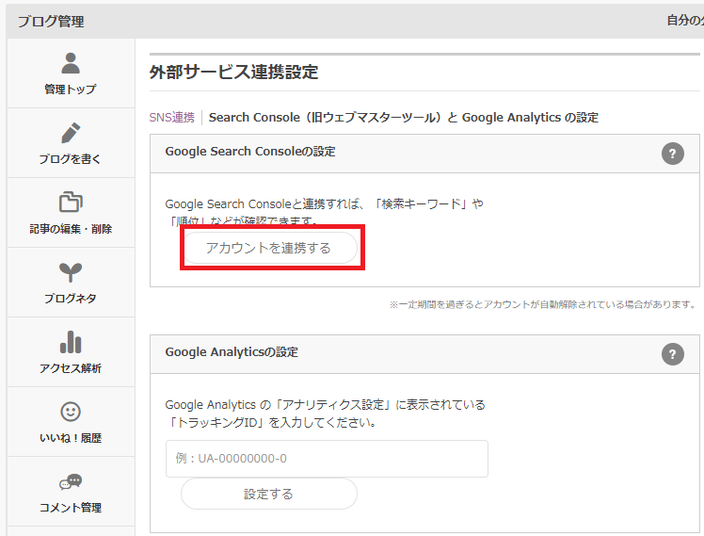
2.Googleにログインする
Googleにログインしていない場合、以下の画面が表示されます。
ご自身のGoogleアカウント情報を入力し、Search Consoleで使用するアカウントへログインしてください。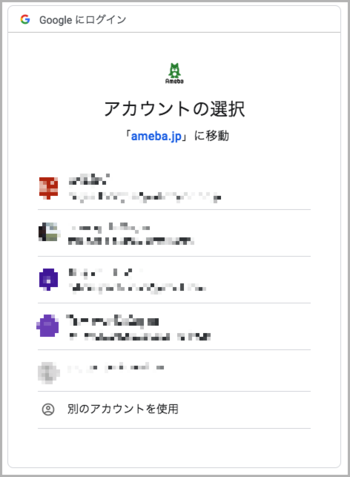
3.Googleとの連携を許可する
Googleより、Amebaブログとの連携許可を確認する画面が表示されます。
表示される画面に従い、「許可」をクリックください。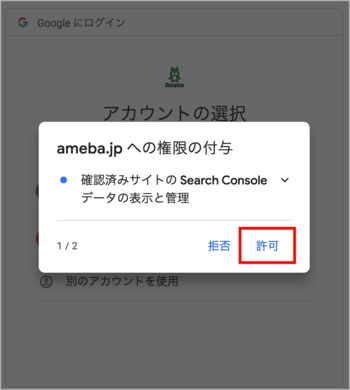
※Search Consoleとの連携許可を確認します。個人データの収集や操作をすることは一切ありません。
4.登録作業完了の確認をする
登録作業が完了した場合、「設定を保存しました」と表示されます。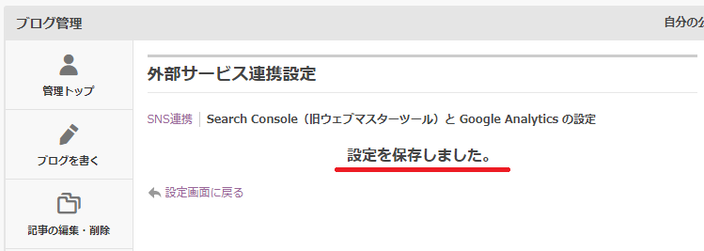
※「設定画面に戻る」をクリックすると、【アカウント連携を解除する】ボタンが表示されます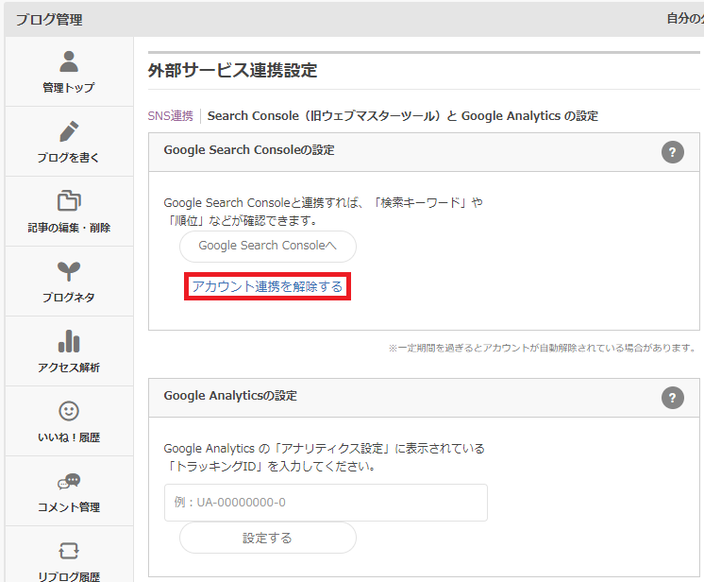
以上でSearch Consoleへの登録作業は完了です。
なお、Googleのアカウントをお持ちでない方は、
アカウントの作成ページよりGoogleアカウントを登録後、Search Consoleにご登録ください。
1.Search Consoleの登録を解除する
ブログ管理の外部サービス連携設定にある
Search Console(旧ウェブマスターツール)と Google Analytics の設定にアクセスし、
「Search Consoleの設定」内の「アカウント連携を解除する」をクリック。
その後表示されるポップアップ内の【 OK 】をクリック。
※「Search Consoleの設定」内のボタンが【アカウントを設定する】であれば登録が解除されています
2.Search Consoleの登録解除時の注意点
Googleアカウントを複数お持ちの場合、
【アカウント連携を解除する】をクリックすると以下の画面が表示されます。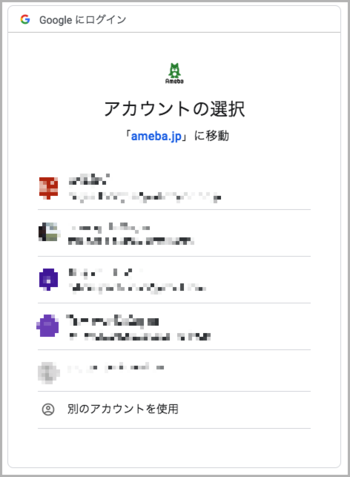
※Search Consoleの登録がないアカウントを選択しても、Search Consoleのアカウントは削除されません。
おそらくGoogleでの検索表示に関する問題がある旨のご連絡かと思います。
エラーへの対応をしない場合でも、アメブロのご利用自体に影響はございません。
※エラーが出ているページが何かしらの問題で、Googleからの検索結果から除外されているというお知らせかと思います。
なお、本問題への対処法を含めSearch Console上での事象につきましてはAmebaではご案内出来かねるため、
コミュニティページ内の対処法をお試しいただく、またはコミュニティページでご質問いただくことをご検討いただけますと幸いです。
・Google Search Consoleのヘルプ内コミュニティ
https://support.google.com/webmasters/community?hl=ja
・Ameba上での確認に関して
Google Search Consoleの連携に関しAmebaのページで行っていただく操作は以下のページでの連携のみです。
※以下の管理画面で「アカウント連携を解除する」ボタンが表示される場合は連携が行えております。
※PC版でのみ設定が行えます。
・外部サービス連携設定
https://blog.ameba.jp/ucs/seo/webmastertoolinput.do
※基本的には連携することでプロパティの確認も完了し表示されます。
アカウント連携後にGoogle Search Console画面左上の「プロパティを検索▼」で
未確認にブログURLが表示される場合は、現在開いているGoogleアカウントとは異なるGoogleアカウントで連携をされている可能性があります。
Google Search Console画面右上のアイコンをタップし、別のGoogleアカウントで連携が行われていないかご確認ください。
注意事項
・登録作業の直後は、Search Consoleの画面では未連携の状態になる場合があります。
時間が立てば連携の状態になりますので、しばらくした後、Search Consoleに再度アクセスください。
・AmebaブログからSearch Consoleへ登録した後、Search Consoleから登録を解除した場合、
Amebaブログの登録画面では「解除する」ボタンが表示された状態のままになります。
Search Consoleへ再度登録する場合は、Amebaブログの登録画面から解除作業をした後、改めて登録作業を行ってください。
・過去にSearch Consoleへの登録を行った際に無効なタグを入力していた場合は、
一度【アカウント連携の解除】を行い、改めてSearch Consoleにご登録ください。
・稀にSearch Consoleに登録後、技術的な問題により自動的に登録が解除されることがあります。
お手数ですが再度お試し下さい。
なお、Search Consoleの使い方やアカウントの作成については、
Googleのヘルプページをご確認いただくか、ウェブマスターヘルプフォーラムでの質問をお試しください。
■Search Console ヘルプ
■ウェブマスター のヘルプ コミュニティ
■Google アカウントの作成
ヘルプをご覧になっても解決しない場合はこちらにお問い合わせください